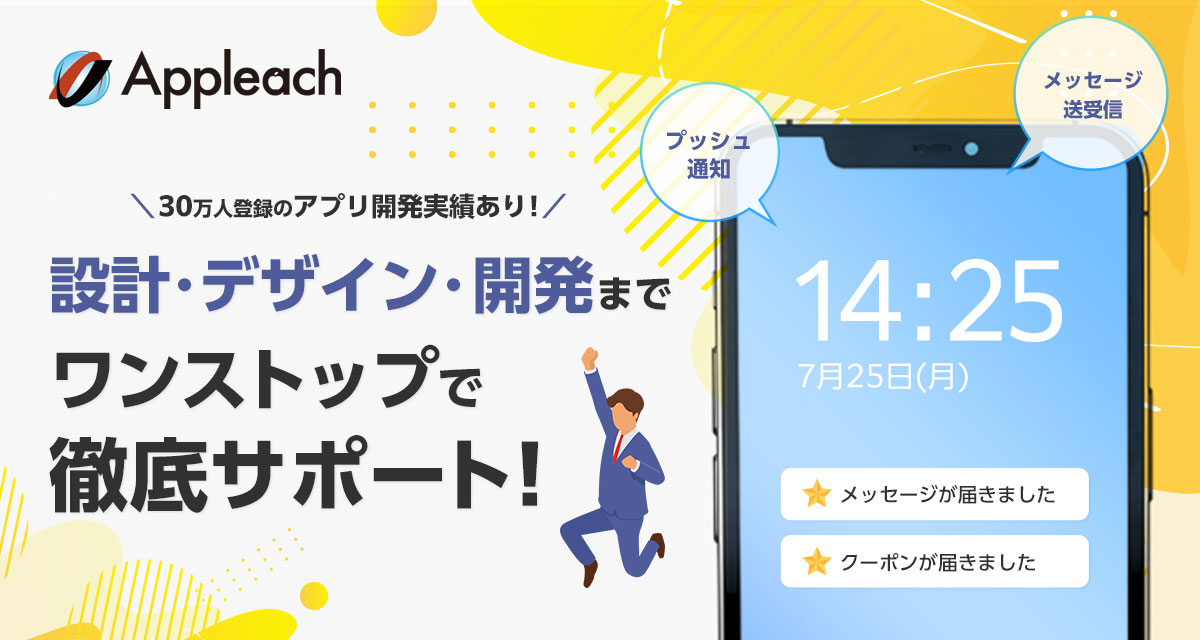
アップリーチでは、企業の集客・業務効率化を支援するアプリ開発を行っています。
登録者数30万人を突破(2021年7月時点)した自社アプリ開発のノウハウを活かし、御社の事業をトータルサポート。「使いやすく整理整頓されたアプリ」を作るために、設計の段階からデザイナーが参画し、デザイン性を重視。iOS、Android、Webシステムなど、御社のビジネスにフィットしたアプリ開発をワンストップで対応いたします。
下記ボタンより、お気軽にご相談ください。
![]()
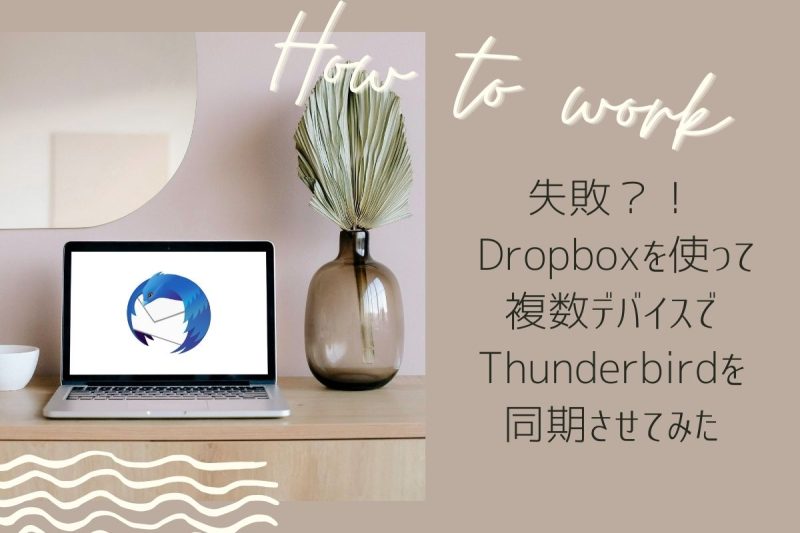
こんにちは、アオサンです。
会社ではデスクトップパソコン、在宅勤務ではノートパソコンを使っています。
メールソフトはどちらもThunderbirdを使用していますが何も考えずにそれぞれ設定しまい、フォルダ分けや保有している受信メールが違ったりとなんだか使いづらい状況に・・・。
Thunderbirdはプロファイルフォルダを移動することで他のパソコンへのデータ移動が簡単に行うことができます。
この機能を利用して2台のパソコンでメールデータを同期したいと考え、試してみました。
が、しかし!
最初に結果から言ってしまいますが、残念なことに私のThunderbirdでは思惑通りの同期はできませんでした
このあと詳しい手順を載せていますが、条件によっては同じ方法で同期が可能かと思いますので是非とも最後までお読みください。
Thunderbirdのプロファイルフォルダは下記から場所を確認しましょう!
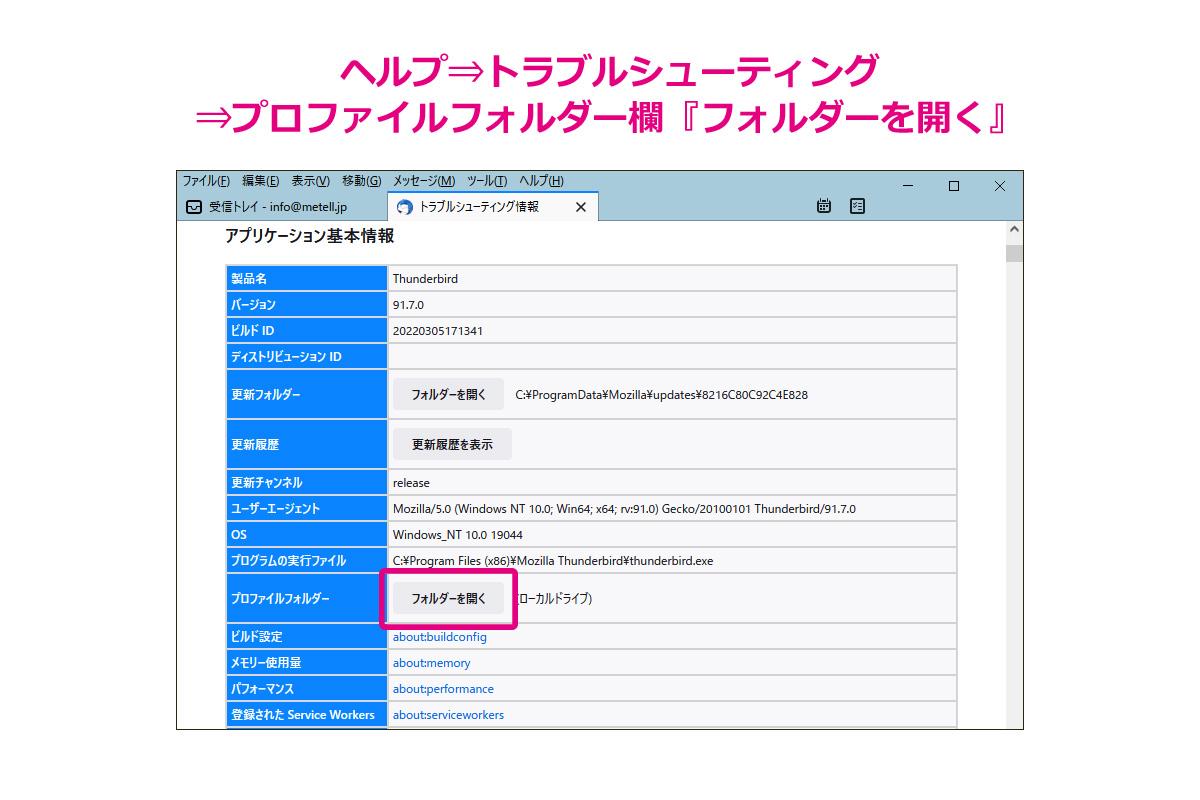
ファイルの場所を確認したらThunderbirdは終了させます。
先程開いたプロファイルフォルダ確認用のエクスプローラーから一つ上の階層に移動し、『〇〇〇.defauit(-release)』をDropboxの任意の場所にコピーします。
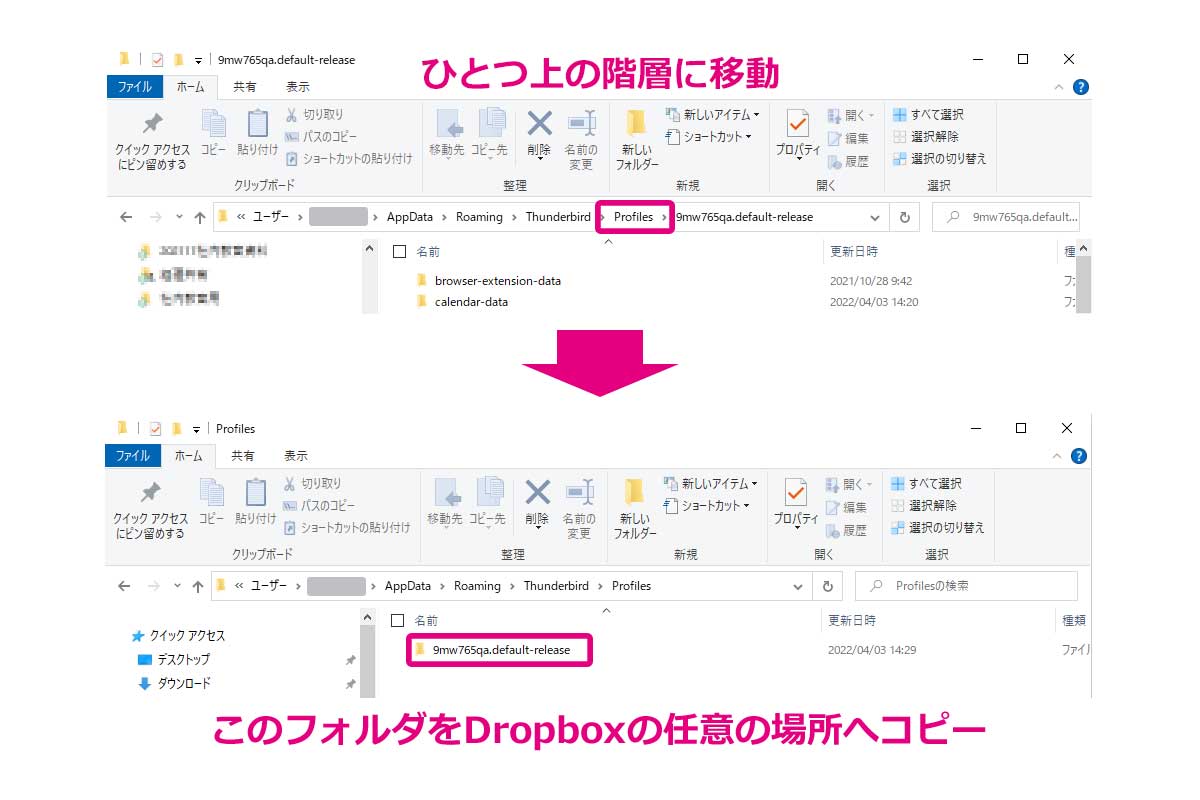
これでプロファイルフォルダの準備は終了です。
この時バックアップも必ず取りましょう!
念のため、デスクトップなどThunderbirdとは無関係の場所がいいでしょう
Windowsロゴキー+「R」を押下し、「thunderbird.exe -p」と入力、「OK」をクリックします。
すると、『Thunderbird -ユーザープロファイルの選択』が開きます。
ここで新しいプロファイル参照先を設定するので『新しいプロファイルを作成』をクリック。
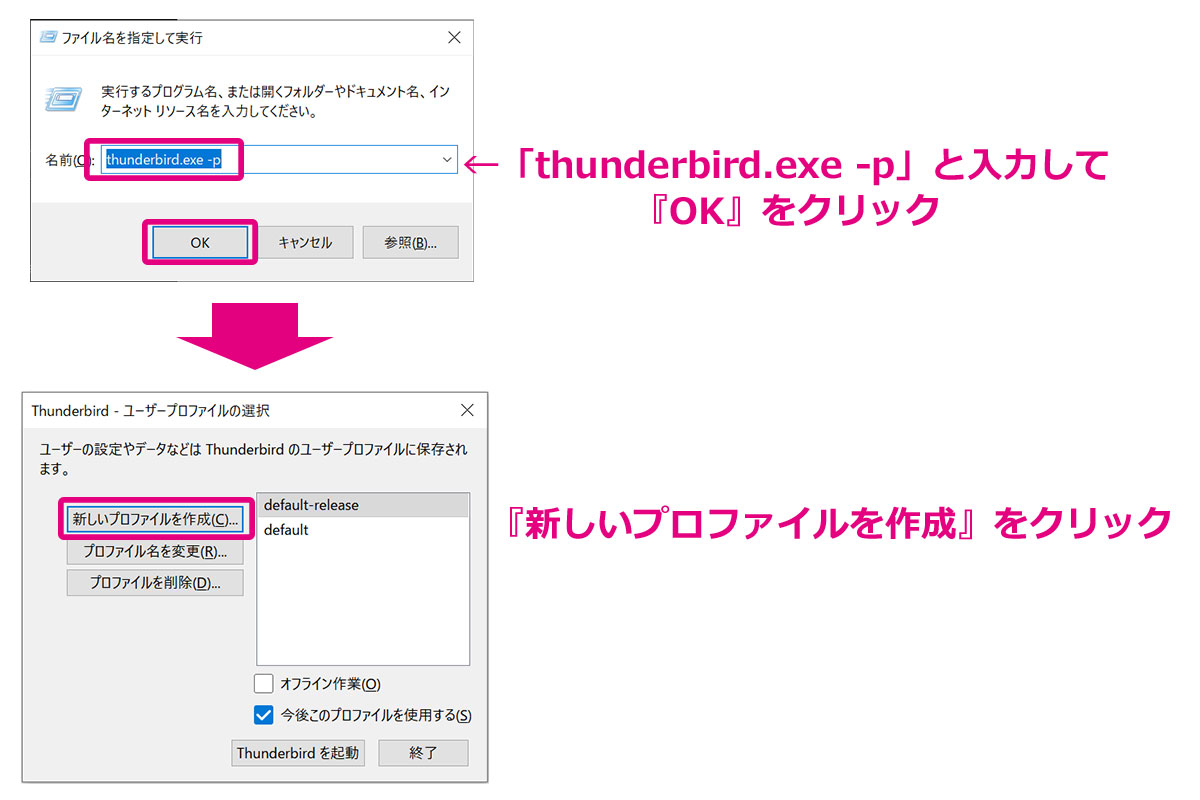
『プロファイル作成ウィザード』が開いたら『次へ』をクリック。
新しいプロファイルの名前を任意で入力して(今回は『Dropbox』にしました)先程コピーしたプロファイルフォルダを指定して『完了』をクリック。

『Thunderbird -ユーザープロファイルの選択』に戻ったら新しく作成したプロファイルを選択し、『今後このプロファイルを使用する』にチェックが入った状態で『Thunderbirdを起動』をクリック。
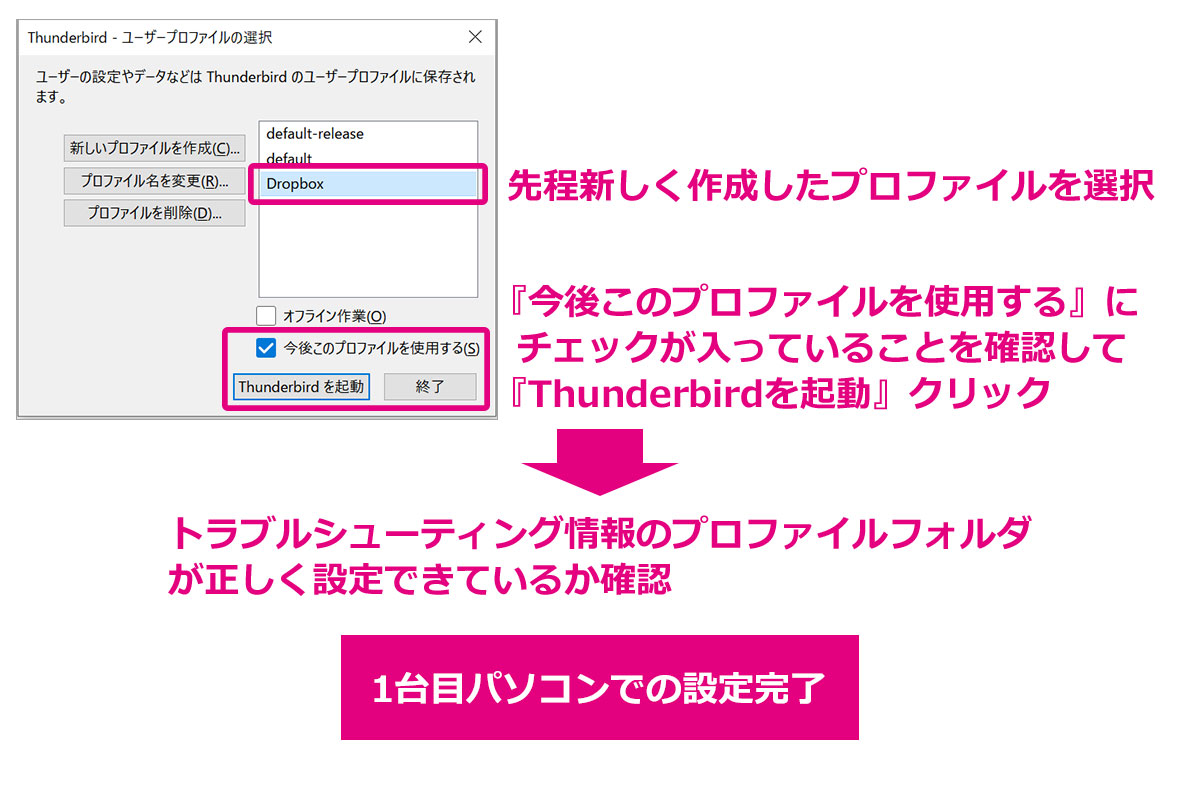
Thunderbirdが起動したらトラブルシューティング情報からプロファイルフォルダ取得先が正しく設定できているか確認しましょう。
他のパソコンでも同様にThunderbirdデータ取得先をDropboxに設定できれば同期は完了です。
同期させた当日から受信のエラーメッセージと共に『popstate-1.dat(〇〇の競合コピー)』というフォルダができはじめました
とは言え、メール受信自体は問題なくできているようなのですが、この後-2、-3…と同様のフォルダができていき、Thunderbird内のフォルダが大渋滞に
まずpopstate.datについて調べてみると、POPサーバーで且つ「サーバ上にメールを残す」設定になっている場合に、どこまでメール受信したかを記録するファイル。そして『popstate-*.dat』は、何らかの原因でpopstate.datが正しく保存されなかった場合に出来上がるフォルダ、とのこと。
私が受信しているメールは正に『POPサーバーで且つ「サーバ上にメールを残す」設定』です。
なるほど、今回は2つのThunderbirdから受信するものだから「どこまで受信したか」という情報が錯綜している様子。
※ちなみに、POPではなくIMAPに切り替えたところ同様のファイルは出来なくなったという経験者がネット上には多くいらっしゃいました。
次に(〇〇の競合コピー)部分ですが、これはDropboxを複数人で共有しているとよく見る現象です。どうやら2つのパソコンで同時(もしくはDropboxの同期時間を設けずに)Thunderbirdを閲覧していたのが原因です。
デスクトップパソコンを立ち上げつつノートパソコンでミーティングに参加したり、と思い当たる節あり。
■参考:Dropbox公式サイト
https://help.dropbox.com/ja-jp/files-folders/share/conflicted-copy
状況的にDropboxを利用した同期は難しいので今回は断念
元々使い勝手が良かった方のアカウントデータを各々のパソコンに入れ直しました。
複数のパソコンでDropboxを利用したThunderbird同期をさせようとする場合、恐らく以下の条件が必要。
条件が合えば、便利に使うことができそうです。
興味のある方は試してみてはいかがでしょうか。
※くれぐれも最初にバックアップを取ることをお忘れなく!
Creator’s fieldでは日々の業務がちょっと楽になる小技を他にも紹介しています。よかったらこちらも覗いてみてください
【1分で完了】WordPress管理画面(ダッシュボード)の色を変更する方法
https://www.webfield.biz/2022/02/2034/
【60秒で完結】Google ChromeのブックマークをSafariに移行するのが簡単すぎてびっくりした話
https://www.webfield.biz/2021/08/1092/
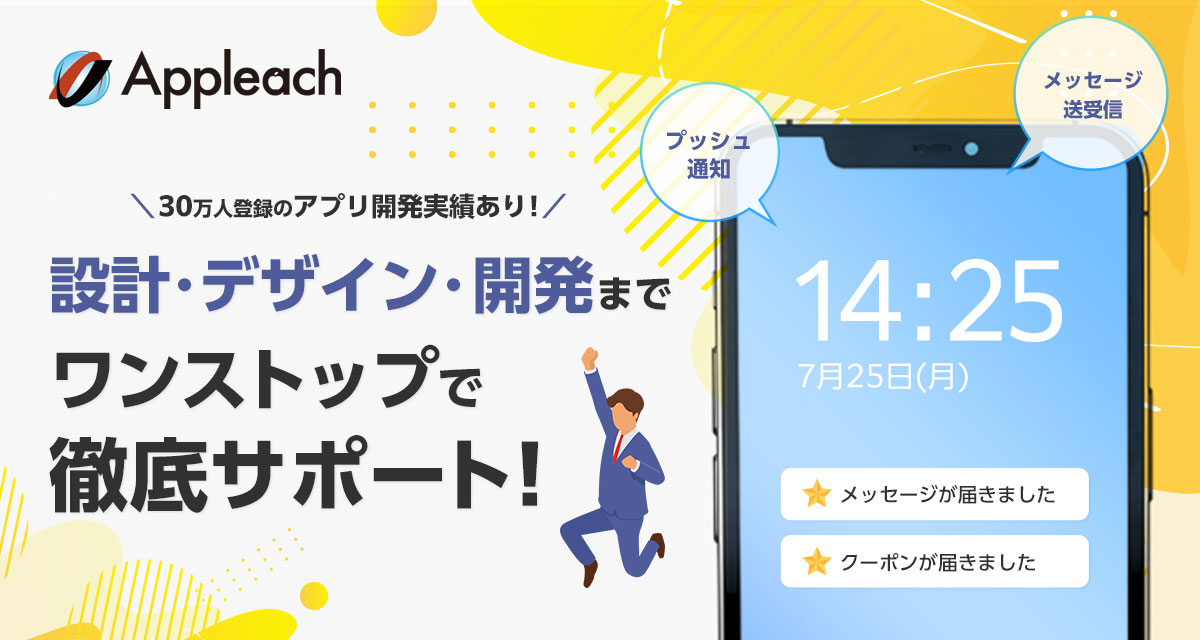
アップリーチでは、企業の集客・業務効率化を支援するアプリ開発を行っています。
登録者数30万人を突破(2021年7月時点)した自社アプリ開発のノウハウを活かし、御社の事業をトータルサポート。「使いやすく整理整頓されたアプリ」を作るために、設計の段階からデザイナーが参画し、デザイン性を重視。iOS、Android、Webシステムなど、御社のビジネスにフィットしたアプリ開発をワンストップで対応いたします。
下記ボタンより、お気軽にご相談ください。